Uloženie miesta určenia do tlačidla na jeden dotyk
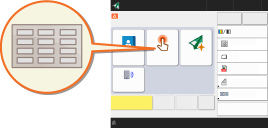
|
V záujme zvýšenia pohodlia je možné uložiť často používané miesto určenia do tlačidla na jeden dotyk. Vďaka tomu dokážete rýchlo špecifikovať miesto určenia jednoduchým stlačením tlačidla. Popri uložení čísla faxu alebo e-mailovej adresy do tlačidla na jeden dotyk môžete uložiť aj umiestnenie priečinka súborového servera (adresa IP a cesta) na použitie pri ukladaní naskenovaných údajov.
|
1
Stlačte tlačidlo <Nast. miesta urč./presm.>. Obrazovka <Domov>
2
Stlačte tlačidlo <Uložiť tlačidlo Na jeden dotyk>.
3
Vyberte číslo na jeden dotyk, do ktorého chcete uložiť miesto určenia, a stlačte tlačidlo <Uložiť/Editovať>.

Ku každému tlačidlu na jeden dotyk je priradené trojciferné číslo (001 až 200). Tlačidlo na jeden dotyk môžete špecifikovať aj stlačením tlačidla  a zadaním trojciferného čísla pomocou číselných tlačidiel.
a zadaním trojciferného čísla pomocou číselných tlačidiel.
 a zadaním trojciferného čísla pomocou číselných tlačidiel.
a zadaním trojciferného čísla pomocou číselných tlačidiel.4
Vyberte typ miesta určenia, ktorý sa má uložiť.
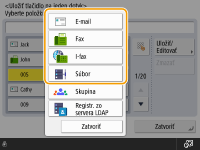
Vyberte možnosť <Fax>, <E-mail>, <I-fax> alebo <Súbor> ako typ miesta určenia, ktorý sa má uložiť. Registrácia cieľových umiestnení v telefónnom zozname
5
Stlačte tlačidlo <Názov>  zadajte názov miesta určenia a stlačte tlačidlo <OK>.
zadajte názov miesta určenia a stlačte tlačidlo <OK>.
 zadajte názov miesta určenia a stlačte tlačidlo <OK>.
zadajte názov miesta určenia a stlačte tlačidlo <OK>.6
Stlačte tlačidlo <Názov tl. na jed. dot.>  zadajte názov tlačidla na jeden dotyk, ktorý sa má zobrazovať, a stlačte tlačidlo <OK>
zadajte názov tlačidla na jeden dotyk, ktorý sa má zobrazovať, a stlačte tlačidlo <OK>  <Ďalší>.
<Ďalší>.
 zadajte názov tlačidla na jeden dotyk, ktorý sa má zobrazovať, a stlačte tlačidlo <OK>
zadajte názov tlačidla na jeden dotyk, ktorý sa má zobrazovať, a stlačte tlačidlo <OK>  <Ďalší>.
<Ďalší>.7
Nakonfigurujte nastavenia podľa typu miesta určenia vybratého v kroku 4.
Ďalšie informácie o nastaveniach nájdete v kroku 7 v časti Registrácia cieľových umiestnení v telefónnom zozname.
8
Stlačte tlačidlo <OK>  <Zatvoriť>.
<Zatvoriť>.
 <Zatvoriť>.
<Zatvoriť>.

|
|
Miesta určenia uložené v tlačidlách na jeden dotyk je možné skombinovať do skupiny a uložiť ako jedno miesto určenia. Ďalšie informácie nájdete v časti Uloženie skupiny do tlačidla na jeden dotyk.
Ak chcete zmeniť alebo vymazať informácie o miestach určenia uložených v tlačidlách na jeden dotyk, pozrite si časť Úprava registrovaných miest určenia tlačidiel na jeden dotyk.
Miesta určenia uložené v tlačidlách na jeden dotyk sa zobrazujú aj v miestnom adresári.
|

|
|
Ak je už server LDAP uložený v zariadení (Registrácia servera LDAP), môžete vyhľadávať miesta určenia a ukladať ich do tlačidiel na jeden dotyk. Stlačte tlačidlo <Nast. miesta urč./presm.>
 <Uložiť tlačidlo Na jeden dotyk> <Uložiť tlačidlo Na jeden dotyk>  vyberte tlačidlo na jeden dotyk, ktoré chcete uložiť vyberte tlačidlo na jeden dotyk, ktoré chcete uložiť  stlačte tlačidlo <Uložiť/Editovať> stlačte tlačidlo <Uložiť/Editovať>  <Server LDAP> a vyhľadajte miesta určenia použitím možnosti <Hľad. podľa podmienok>. Po potvrdení nastavení miesta určenia stlačte tlačidlo <Názov tl. na jed. dot.> <Server LDAP> a vyhľadajte miesta určenia použitím možnosti <Hľad. podľa podmienok>. Po potvrdení nastavení miesta určenia stlačte tlačidlo <Názov tl. na jed. dot.>  zadajte názov tlačidla na jeden dotyk, ktorý sa má zobrazovať zadajte názov tlačidla na jeden dotyk, ktorý sa má zobrazovať  stlačte tlačidlo <OK>. stlačte tlačidlo <OK>.Keď je správne zadané meno používateľa a heslo, ale výsledok vyhľadávania je prázdny, skontrolujte nastavenie času v serveri LDAP aj zariadení. Ak sa nastavenia času v serveri LDAP a zariadení líšia o päť alebo viac minút, nie je možné vykonať vyhľadávanie.
Na rozdiel od adresára nemôžete súčasne vybrať viac než jedno miesto určenia, ktoré sa má uložiť.
Informácie, ktoré možno získať prostredníctvom servera LDAP, obsahujú iba mená a čísla faxov, resp. adresy. Ostatné informácie uložte podľa potreby z položky <Detaily/Upraviť>.
Uloženie adresy z histórie odoslaných položiekMiesto určenia môžete uložiť do tlačidla na jeden dotyk z denníkov odoslaných úloh na obrazovke <Monitor stavu>. Ušetríte si tým prácu spojenú s ručným zadávaním čísla faxu a ďalších informácií o mieste určenia, a znížite riziko nesprávneho prenosu v dôsledku použitia chybne uložených informácií o mieste určenia. Keď špecifikujete adresu v denníkoch odoslaných úloh a stlačíte tlačidlo <Registrovať miesto urč.>
 <Tlač. na jeden dotyk>, zobrazí sa obrazovka ukladania rôznych informácií o mieste určenia do tlačidla na jeden dotyk. <Tlač. na jeden dotyk>, zobrazí sa obrazovka ukladania rôznych informácií o mieste určenia do tlačidla na jeden dotyk.Kontrola stavu a výpisu pre odoslané a prijaté dokumenty Kontrola stavu a denníka naskenovaných dokumentov |